Преглед садржаја
У Мицрософт Екцел-у , водеће нуле могу бити изузетно корисне у различитим апликацијама. Водећа нула је било која цифра „ 0 ” у низу бројева која долази пре прве цифре различите од нуле. Понекад смо можда наишли на околност када смо морали да додамо водећу нулу у Екцел. У овом чланку ћемо показати како да додате водеће нуле у Екцел текстуални формат.
Преузмите радну свеску
Можете преузети радну свеску и вежбајте са њима.
Додајте водеће нуле.клсм
10 лаких начина да додате водеће нуле у текстуални формат Екцел
Док радимо у Екцел-у, можда ћемо морати да водимо евиденцију поштанских бројева, бројева телефона, банкарских информација и безбедносних бројева. Али ако унесемо „ 0011 20 010 ”, екцел аутоматски уклања водеће нуле. Постоји толико много начина за додавање водећих нула у екцел.
За додавање нула испред било које вредности користићемо следећи скуп података који садржи неке вредности у колони Б и желимо да ставите неке нуле испред тих вредности у колони Ц . Хајде да прођемо кроз начине додавања водећих нула у екцел.
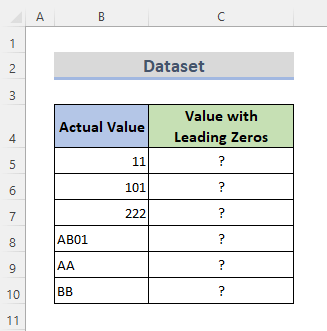
1. Уметни апостроф (‘) да бисте додали почетне нуле у Екцел текстуални формат
Можемо натерати Екцел да унесе број као текст тако што ћемо уметнути апостроф на почетку. Ово је најбржи и најлакши начин да ставите нуле испред вредности док уносите податке. Хајде да погледамонуле се сада додају на почетак тих вредности.
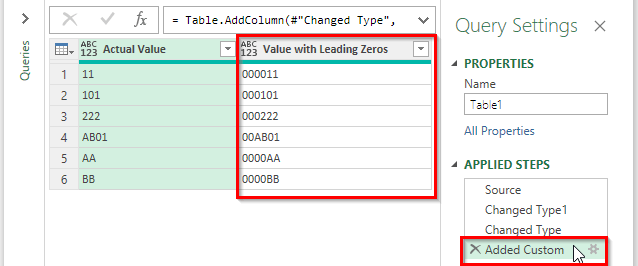
- На крају, табела за упите за напајање ће бити додата у вашу табелу са тим вредностима. И, назив листа је Табела1 .
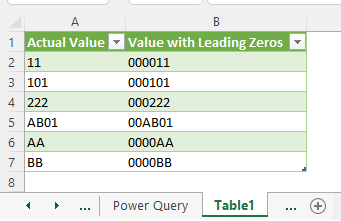
Закључак
Горе наведене методе ће помоћи да додате водеће нуле у текстуални формат у Екцел-у. Надам се да ће вам ово помоћи! Ако имате било каквих питања, сугестија или повратних информација, јавите нам у одељку за коментаре. Или можете бацити поглед на наше друге чланке на ЕкцелВИКИ.цом блогу!
у корацима да то урадите у више ћелија.КОРАЦИ:
- Прво, откуцајте специјални знак, апостроф “ ' “ пре сваке вредности. Дакле, откуцавамо '000011 у ћелију Ц5 .
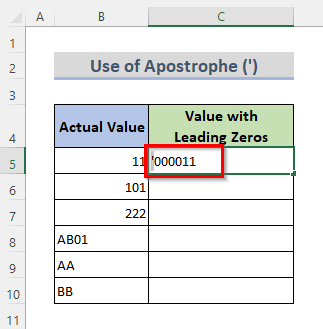
- Ово упућује Екцел да подаци треба да буду текст , а не број .
- Друго, притисните Ентер .
- Водеће нуле су и даље видљиве у вашим подацима. Али приказује грешку са зеленим троуглом .
- Сада кликните на тај троугао и одатле изаберите Игнориши грешку .
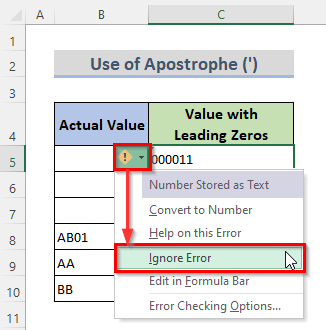
- Грешка је сада уклоњена на овај начин.
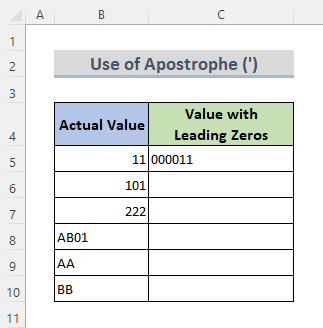
- Можете ставити све вредности користећи апостроф пре уноса података само пратећи горе наведене кораке.
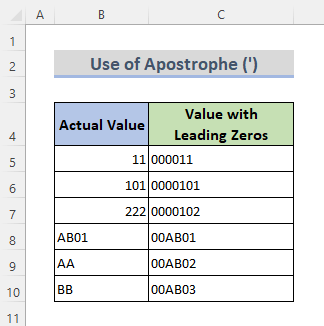
Прочитајте више: [Решено]: Водећа нула Не Приказивање у Екцел-у (9 могућих решења)
2. Додајте водеће нуле у текстуални формат коришћењем Формат Целлс
Са Екцелом Формат Целлс можемо да прилагодимо наше податке. Да бисмо додали водеће нуле у текстуални формат Екцел-а, можемо користити функцију форматирања ћелија. Хајде да погледамо процедуру доле за додавање нула на олову.
КОРАЦИ:
- На првом месту изаберите ћелије у које желите да додате водеће нуле. Дакле, бирамо опсег ћелија Ц5:Ц10 .
- На другом месту, кликните десним тастером миша и изаберите Формат Целлс . Ово ће отворити Формат ћелије дијалог.
- Други начин да отворите оквир за дијалог Формат Целлс је само да притиснете Цтрл + 1 .
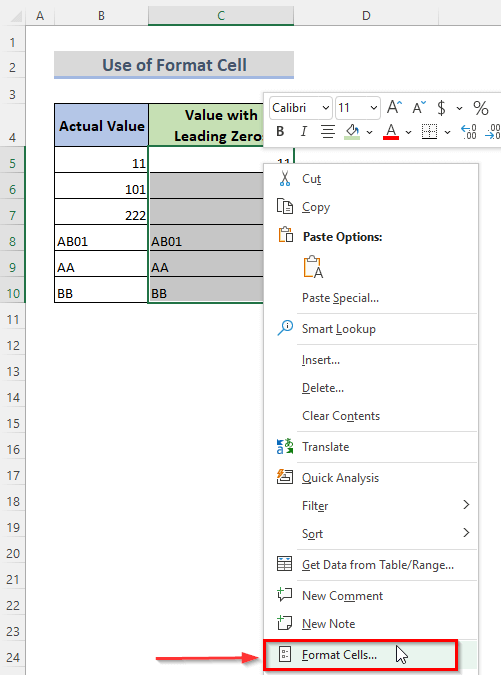
- Након тога идите на Бројеви и из одељка Категорија изаберите Прилагођено .
- Затим откуцајте онолико нула колико желите у пољу за тип под Тип . па укуцавамо „ 00000 ”.
- Следеће кликните на дугме ОК .
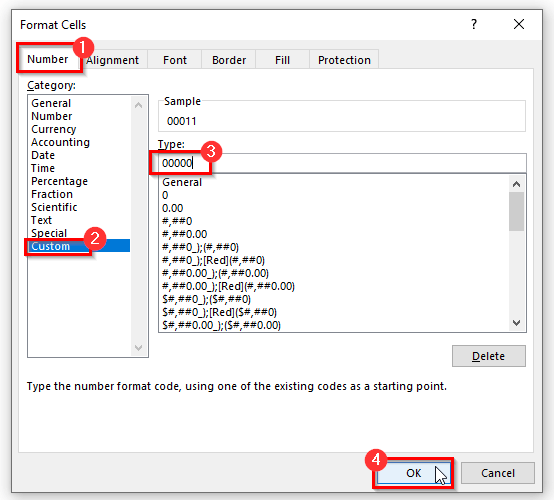
- И, то је то. Пратећи ове кораке, моћи ћете да додате водеће нуле својим подацима.
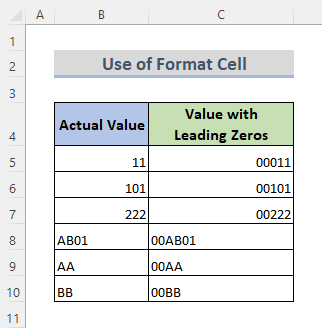
Прочитајте више: Екцел ВБА: Форматирај ћелију као текст (3 метода)
3. Команда броја за укључивање водећих нула у Екцел текстуални формат
Можемо да променимо формат ћелија помоћу команде броја. Ако су ћелије само у текстуалном формату онда смо у могућности да унесемо вредности са водећим нулама. Сада, хајде да следимо кораке надоле да променимо формат тих ћелија да додамо нуле на почетку вредности.
КОРАЦИ:
- Прво, изаберите опсег ћелија. Дакле, бирамо опсег Ц5:Ц10 .
- Друго, идите на картицу Почетна са траке.
- Даље, из падајућег у доњем менију под командом Број , изаберите Текст .
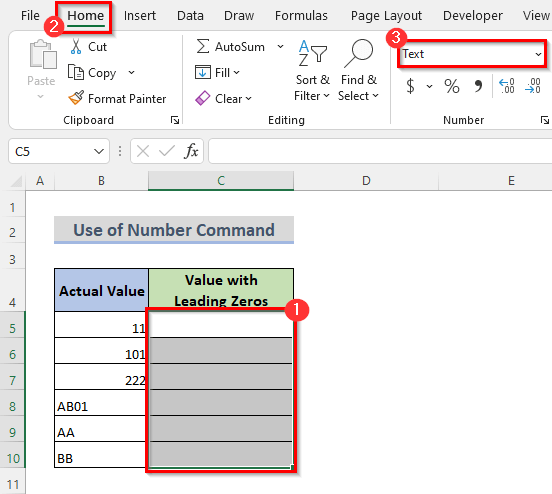
- Сада ставите вредности са водећим нуле у том опсегу ћелија.
- Можете се суочити са грешком, као и претходни метод у одељку 1 . Кликните на ту грешку и изаберите ЗанемариГрешка .
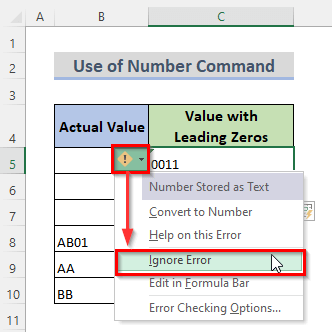
- И, коначно, изволите! Сада смо у могућности да видимо вредности са водећим нулама.
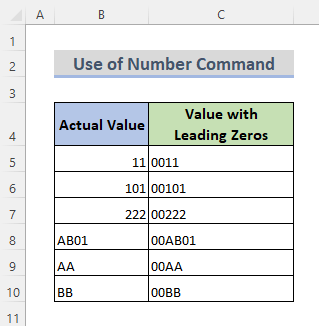
Прочитајте више: Како додати текст после броја помоћу Прилагођени формат у Екцел-у (4 начина)
4. Примените функцију ТЕКСТ да бисте додали водеће нуле у Екцел
У Екцел-у, ТЕКСТ функција се користи за трансформацију целих бројева у текст. Он у суштини претвара нумерички број у текстуални низ. Можемо користити ТЕКСТ функцију да бисмо додали водеће нуле у Екцел пратећи једноставне кораке надоле.
КОРАЦИ:
- У на почетку, изаберите ћелију у коју желите да ставите нуле у фонт вредности. Дакле, бирамо ћелију Ц5 .
- Затим запишите формулу тамо.
=TEXT(B5,"00000#")
- Након тога притисните Ентер . И, моћи ћете да видите формулу у траци са формулама.
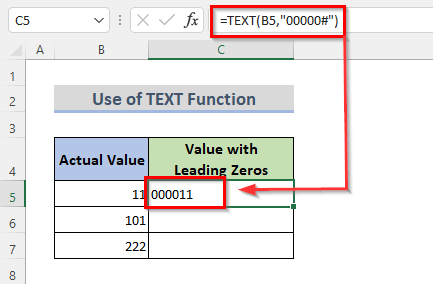
- Сада превуците ручицу за попуњавање надоле до копирајте формулу преко опсега.
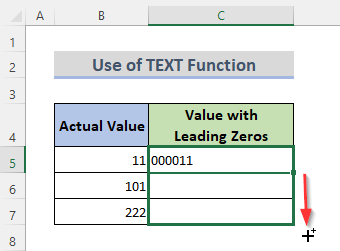
- И коначно, можете видети да формула додаје нуле испред вредности.
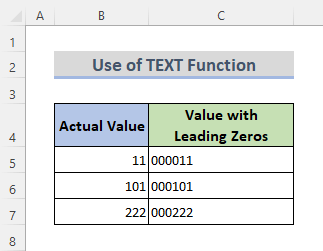
Прочитајте више: Екцел претварање броја у текст са водећим нулама: 10 ефикасних начина
5. Додајте водеће нуле помоћу функције ДЕСНА Екцел
Екцел ДЕСНА функција враћа наведени скуп знакова са краја текстуалног низа. Ова функција се може користити за додавање нула испред било које вредности. Сада, идемо крозкораци за додавање водећих нула помоћу функције екцел ДЕСНО .
КОРАЦИ:
- На исти начин као и раније методе, изаберите ћелију Ц5 .
- Даље, унесите формулу у ту ћелију.
=RIGHT("000000"&B5, 6)
- Након тога, притисните тастер Ентер са своје тастатуре.
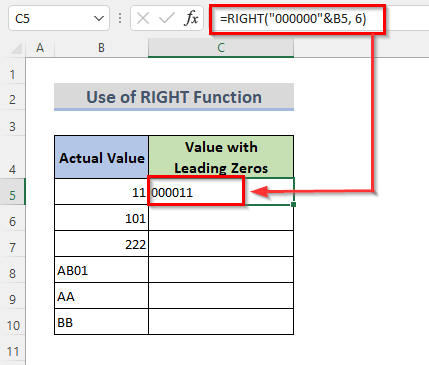
- Даље, превуците Филл Хандле доле да бисте дуплирали формулу.
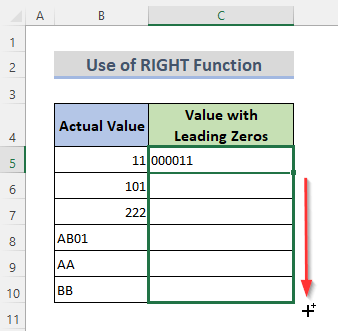
- На крају ћете добити нуле испред вредности.
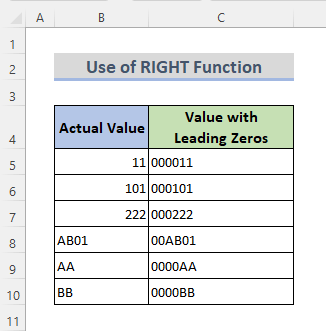
Прочитајте више: Како додати водеће нуле да направите 10 цифара у Екцел-у (10 начина)
Слична читања
- Како променити величину фонта целог листа помоћу програма Екцел ВБА
- Екцел ВБА кодови у подебљани текст у Стринг (5 примера)
- Како претворити текст у формат времена помоћу АМ/ПМ у Екцел-у (3 метода)
- [Поправљено!] Није могуће променити боју фонта у Екцел-у (3 решења)
- Како написати 001 у Екцел-у (11 ефикасних метода)
6 . Комбинујте функције РЕПТ и ЛЕН да бисте додали водеће нуле у текстуални формат
Функција РЕПТ се може користити за попуњавање ћелије бројним инцидентима текстуалног низа. И, ЛЕН функција израчунава колико карактера има у испорученом текстуалном низу. Можемо додати водеће нуле комбиновањем те две функције. Идемо даље са процедуром надоле да бисмо додали водеће нуле.
КОРАЦИ:
- Прво, сличноу претходним методама изаберите ћелију Ц5 .
- Друго, унесите формулу у ту ћелију.
=REPT(0,5-LEN(B5))&B5
- Након тога, притисните тастер Ентер . На траци формула ће се појавити формула.
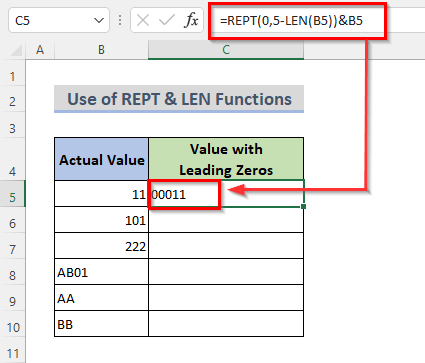
🔎 Како формула функционише?
⏩ РЕПТ(0,5-ЛЕН(Б5)): Ово понавља знакове одређени број пута.
Излаз → 000
⏩ РЕПТ(0,5-ЛЕН(Б5))&амп;Б5 : Ово враћа вредност са водећим нулама.
Излаз → 00011
- Сада, превуците Ручица за попуњавање надоле да бисте копирали формулу.
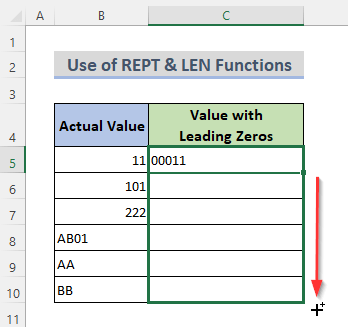
- И, то је то. Коначни резултат је у вашем резултујућем опсегу ћелија.
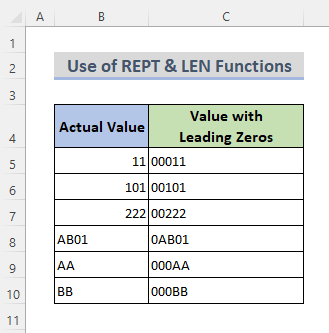
Прочитајте више: Додајте или задржите водеће нуле у Екцел-у (10 Погодни начини)
7. Функција ЦОНЦАТЕНАТЕ за уметање водећих нула
Функција ЦОНЦАТЕНАТЕ је текстуална функција која се може користити за комбиновање два или чак више текстуалних података у један низ. Да додамо водеће нуле можемо користити Екцел ЦОНЦАТЕНАТЕ функцију . Да бисте користили функцију, следимо неколико једноставних корака у наставку.
КОРАЦИ:
- У складу са претходним методама, изаберите ћелију Ц5 .
- Затим унесите формулу.
=CONCATENATE(0,B5)
- Сада притисните Ентер тастер. И формула ће се појавити на траци са формулама.
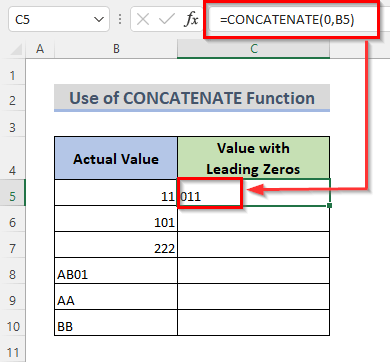
- Да бисте копирали формулу преко опсега, превуците ФиллРукохват доле.
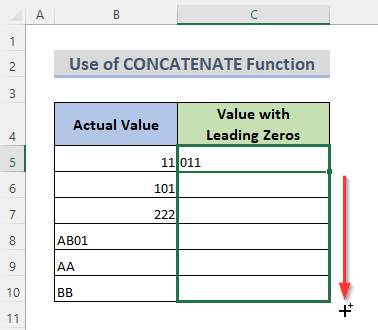
- И, изволи! Нуле су додате раније у вредностима.
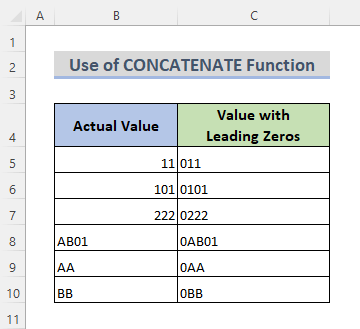
Прочитајте више: Како спојити бројеве са водећим нулама у Екцел-у (6 метода )
8. Уметните БАСЕ функцију да бисте додали водеће нуле у Екцел
Функција БАСЕ у Екцел-у преводи број у његов текстуални приказ у одређеној бази. Са БАСЕ функцијом , можемо додати водеће нуле. Хајде да демонстрирамо процедуру за то.
КОРАЦИ:
- Прво, изаберите ћелију Ц5 .
- Друго, напишите формулу.
=BASE(B5,10,6)
- Сада притисните Ентер .
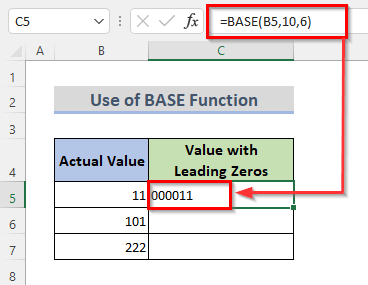
- Након тога, превуците Ручица за попуњавање да бисте поновили формулу у опсегу.
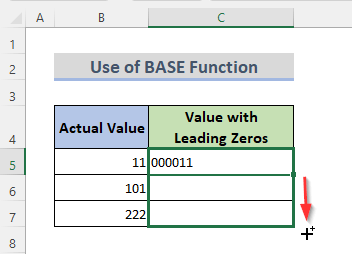
- Коначно, коришћењем ове формуле сада можемо да видимо жељени резултат у колони Ц .
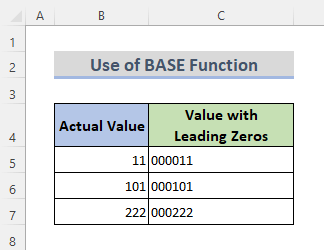
9. ВБА за додавање водећих нула у Екцел текстуални формат
Екцел ВБА увек довршава задатак на исти начин као екцел функције или ручни трикови. Можемо користити Екцел ВБА да додамо водеће нуле. Хајде да видимо кораке да то урадимо.
КОРАЦИ:
- Прво, идите на картицу Програмер на траци.
- Друго, кликните на Висуал Басиц или притисните Алт + Ф11 да отворите Висуал Басиц Едитор .
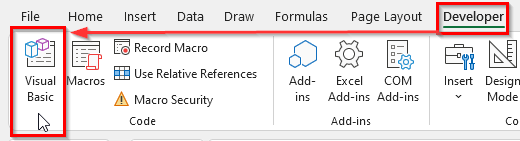
- Други начин да отворите Висуал Басиц Едитор је, једноставно кликните десним тастером миша налист и изаберите Прикажи код .
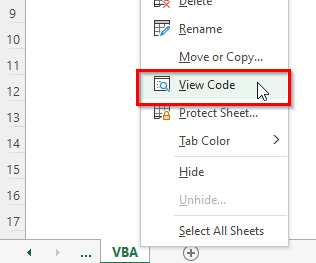
- Ово ће отворити Висуал Басиц Едитор где можете писати код.
- Следеће, запишите ВБА код испод.
ВБА код:
6377
- Сада покрените код притиском на тастер Ф5 или кликом на дугме Рун Суб .
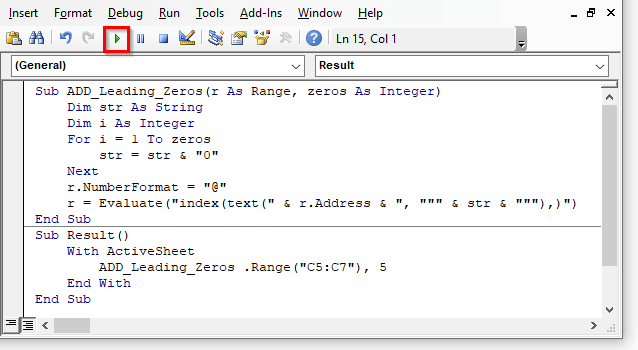
- Можда ћете видети грешку која указује да су бројеви форматирани као стринг или текст.
- Сада кликните на Игнориши грешку у падајућем менију за грешку.
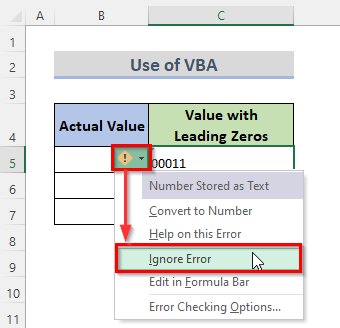
- И, коначно, можете видети да помоћу ВБА кода можемо додати водеће нуле у екцел.
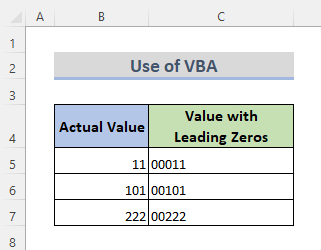
Прочитајте више: Како форматирати текст у Екцел ћелији (10 приступа)
10. Коришћење Повер Куери-а за додавање водећих нула
Повер Куери је функција Екцел која је идеална за кориснике којима је потребна припрема података, али им није потребан цео низ аналитичких способности. Повер Куери Едитор је главни интерфејс за припрему података, где се можете повезати са различитим изворима података и прегледати податке док примењујете стотине различитих трансформација података. Водеће нуле можемо додати уз помоћ упита за напајање. За ово морамо да следимо кораке надоле.
КОРАЦИ:
- Прво, изаберите опсег ћелије са подацима. Дакле, бирамо опсег Б4:Б9 .
- Друго, идите на картицу Подаци са траке.
- Треће, изаберите Из табеле/ опсега под Преузми &амп; Трансформ Дата .
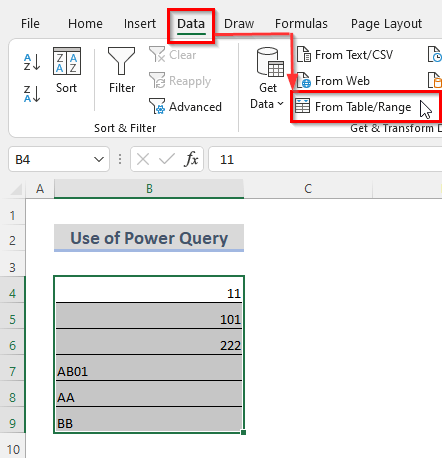
- Ово ће отворити оквир за дијалог Креирај табелу .
- Следеће, кликните на дугме ОК .
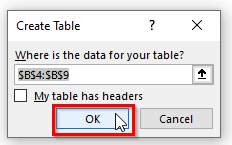
- Ово ће креирати табелу. Табелу именујемо Стварна вредност .
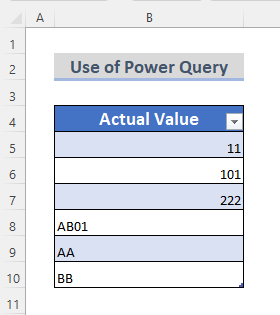
- Сада, поново да отворимо Повер Куери Едитор , са траке изаберите картицу Подаци . Затим, под Преузми &амп; Трансформ Дата , изаберите Фром Табле/ Ранге .
- Након тога, можете видети да ће ово отворити Повер Куери Едитор .
- Даље, идите на Додај колону у уређивачу напајања.
- Даље, изаберите Прилагођена колона .
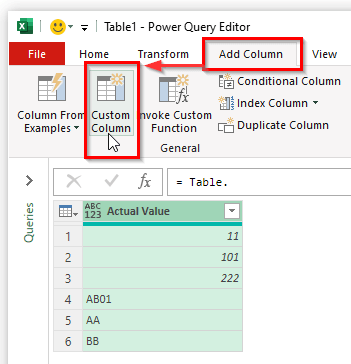
- Ово ће се појавити у прозору Прилагођена колона .
- Именујте нову колону Вредност са водећим нулама . И напишите формулу.
=Text.PadStart([Actual Value],6,"0")
- Затим кликните ОК .
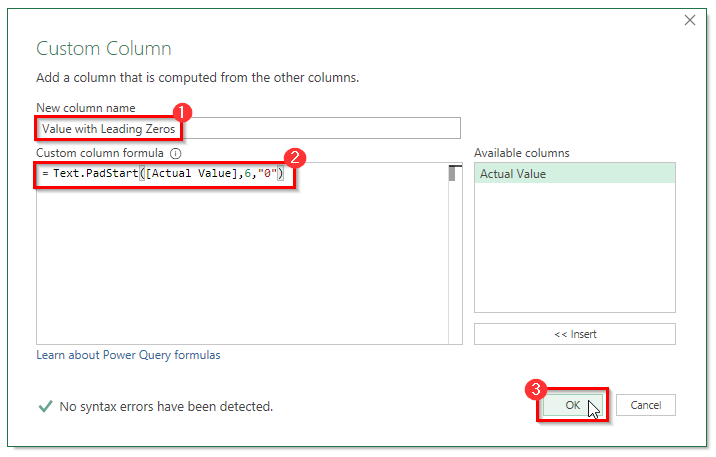
- Али видите да постоји грешка, то је зато што су вредности у формату бројева и морамо да конвертујемо вредност у текстуални формат.
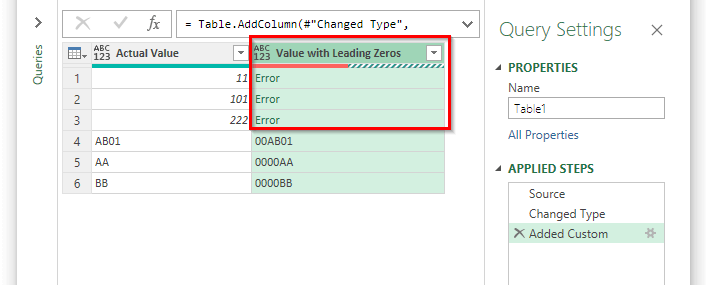
- Да бисте то урадили, идите на Извор у Подешавања упита .
- Затим , у падајућем менију АБЦ123 изаберите Текст .
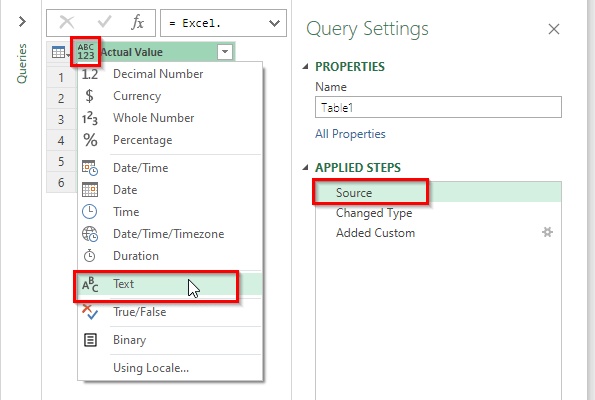
- Ово ће отворити прозор под називом Инсерт Степ . Кликните на Инсерт .
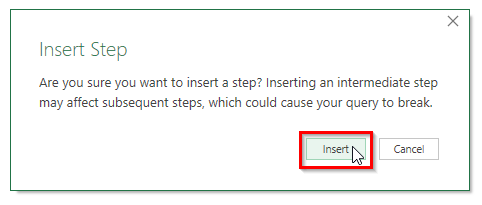
- И на крају, ако одете на Аддед Цустом на Подешавања упита . Можете видети да је

